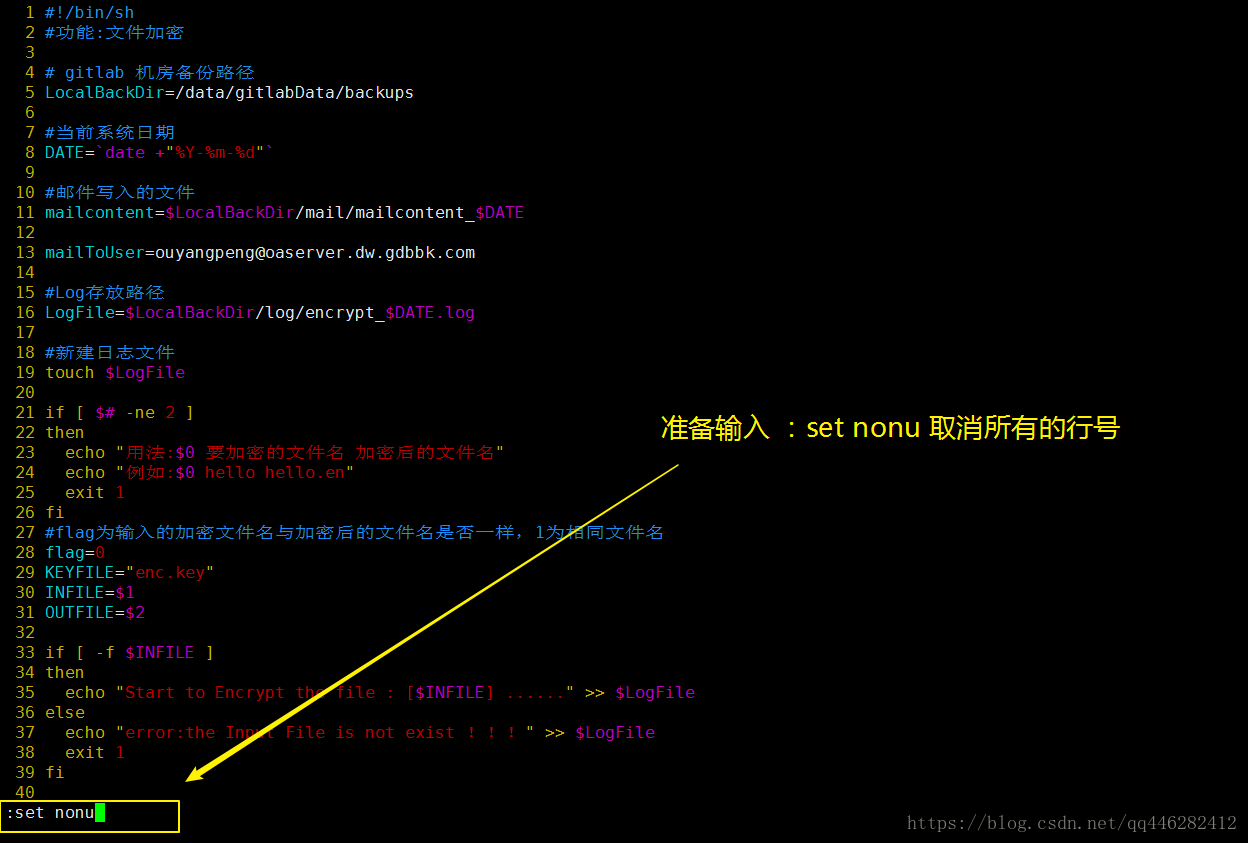1.设置行号(临时设置和永久性设置)
临时设置 如果要显示该文件的所有行号,则需要在vim的命令模式下输入:set nu(设置显示行号,等同setnumber),:set nonu(取消显示行号),这样的设置方法只能维持在,当前vim打开的文件中显示效果,下次重新打开的时候又是无效的,如下所示:;eg:
如何vim下面永久性的显示行号呢?
永久性:
那么我们怎么让我们每次打开vim的时候自动设置行号呢,这个时候就需要我们设置配置文件,两种配置方式
· 对/etc/vimrc 是系统范围的初始化配置
· 对~/.vimrc 个人的vim初始化配置
我们这里设置的是个人配置,直接在终端输入 vim ~/.vimrc ,然后我们就可以进入配置文件,使用vi编辑~/.vimrc文件或者/etc/vimrc文件,在插入模式下在该文件中加入一行":set nu",添加内容不含引号,然后在命令行模式下输入:wq!强制保存并退出 命令如下
2.快捷键
删除文字
x:每按一次删除光标所在位置的后面一个字符。[超常用]
dd:删除光标所在行。[超常用]
#dd:例如,6dd表删除从光标所在的该行往下数6行之文字。[常用]
复制-(y某行复制,p后粘贴到新行)
yw:将光标所在处到字尾的字符复制到缓冲区中。
(想在和#x、#X的功能相反)
p:将缓冲区内的字符粘贴到光标所在位置(指令‘yw’与‘p必须搭配使用)。
yy:复制光标所在行。[超常用]
复原(undo)上一个指令
u:假如您误操作一个指令,可以马上按u,回复到上一个操作。[超常用]
.: .可以重复执行上一次的指令。
存文件
w:在last line mode提示符号“:”前按w即可将文件存起来。[超常用]
#,# w filename:如果您想摘取文章的某一段,存成另一个文件,可用这个指令#代表行号,例如30,50 w nice,将您正在编辑文章的第30~50行存成nice这个文件。
离开-退出
q:按q就离开,有时如果无法离开vi,可搭配“!:强置离开vi,如“q!”
qw:一般建议离开时,搭配w一起使用,如此离开时还可存文件。[常用]
w:在last line mode提示符号“:”前按w即可将文件存起来。[超常用]